Въпрос
Проблем: Как да коригираме липсващи грешки в приложенията в магазина след актуализацията на Fall Creators?
Така че вчера инсталирах Fall Creators Update и шоуто започна. След актуализацията повечето от приложенията на Windows Store, включително самото приложение Store, изчезнаха от менюто "Старт". Cortana също не може да ги намери, но не мога да ги инсталирам отново, тъй като вече са в системата.
Единственият начин да получа достъп до тях е да стартирам Windows Store онлайн, да намеря необходимото приложение, да осъществя достъп до него и да щракна върху Възпроизвеждане. Има ли вече поправка?
Решен отговор
Microsoft най-накрая пусна Windows 10 Fall Creators Update (V1709) и постепенно го пуска на милиони настолни компютри, лаптопи и таблети. Тази актуализация в момента е последната голяма актуализация в историята на Windows 10 и се очаква всички бъдещи подобрения да бъдат въведени със седмични актуализации.
Разликата между седмични или качествени актуализации и актуализации на функции[1] (Anniversary Update, Creators Update и сега Fall Creators Update) е количеството промени, които трябва да бъдат изпълнени. Качествените актуализации са насочени към поддръжка на системата и текущо отстраняване на проблеми.
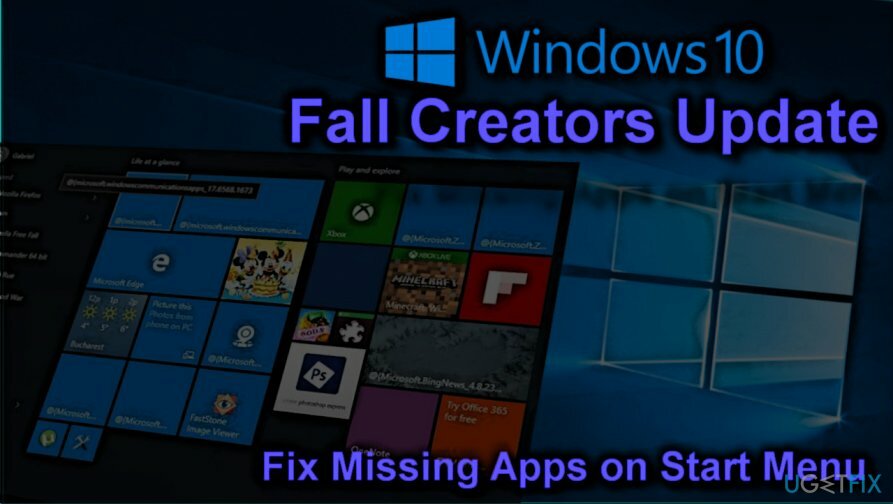
Междувременно актуализациите на функциите, в този случай Fall Creators Update, въвежда нов дизайн, People Hub, Mixed Reality,[2] Story Remix, телефонно свързване и куп други нови функции, както и подобрява различни функции, представени в Creators Update (V1703).
Въпреки че Microsoft полага всичките си усилия, за да осигури гладко разпространение на Fall Creators Update, изобилието от нови функции, приложения и подобренията, които трябва да бъдат инсталирани незабавно на милиони различни устройства с различни хардуерни конфигурации, не могат да минат без неизправности.
Една от грешките на Fall Creators Update, обсъждани активно в Microsoft и други форуми, е свързана с приложенията по подразбиране.[3] Според потребителите на Windows 10, инсталирането на актуализацията завърши с липсващите приложения, включително Store, Skype, MSN News, Business and Sport, Netflix и други.
Когато системата се рестартира след инсталирането на V1709, много от плочките с приложения на Store липсват от менюто "Старт". Cortana също не може да намери липсващите приложения. Независимо от това, приложенията са включени в списъка с програми и функции и могат да бъдат стартирани в Windows Store.
За момента няма налично официално решение. Въпреки че Microsoft вече е информиран за грешката в липсващите приложения след инсталирането на FCU, техниците все още не са идентифицирали виновника. Въпреки това има няколко неофициални поправки, които могат да помогнат за възстановяването на липсващи приложения (вижте по-долу.)
Ако обаче проблемът не е разрешен и нямате достъп до много от приложенията на Store, може да се наложи да върнете актуализацията и да изчакате пускането на корекцията.
Ръководство за това как да поправите грешка в липсващи приложения в магазина в актуализацията на Windows 10 Fall Creators
За да поправите повредена система, трябва да закупите лицензираната версия на Reimage Reimage.
ЗАБЕЛЕЖКА: предоставените по-долу корекции не са официални, което означава, че не са одобрени от Microsoft. Въпреки това много хора съобщават, че са полезни.
Дори ако корекциите помогнаха, имайте предвид, че те са временни и ще трябва да инсталирате актуализацията на корекцията веднага щом Microsoft я пусне.
Метод 1. Регистрирайте отново липсващите приложения с PowerShell
За да поправите повредена система, трябва да закупите лицензираната версия на Reimage Reimage.
Ако сте открили, че много приложения липсват след инсталирането на Fall Creators Update, най-добрият начин да ги възстановите е да стартирате повишен PowerShell и да пререгистрирате всички приложения с няколко команди.
- Натиснете Windows ключ и тип PowerShell.
- Щракнете с десния бутон върху PowerShell опция и изберете Изпълни като администратор.
- В средата на Windows PowerShell поставете следните команди:
reg delete “HKCU\\Software\\Microsoft\\Windows NT\\CurrentVersion\\TileDataModel\\Migration\\TileStore” /va /f
get-appxpackage -packageType пакет |% {add-appxpackage -register -disabledevelopmentmode ($_.installlocation + “\\appxmetadata\\appxbundlemanifest.xml”)}
$bundlefamilies = (get-appxpackage -packagetype Bundle).packagefamilyname
get-appxpackage -packagetype main |? {-not ($bundlefamilies -contains $_.packagefamilyname)} |% {add-appxpackage -register -disabledevelopmentmode ($_.installlocation + “\\appxmanifest.xml”)}
- След като командите бъдат изпълнени, затворете PowerShell и проверете дали липсващите приложения са били успешно фиксирани в менюто "Старт".
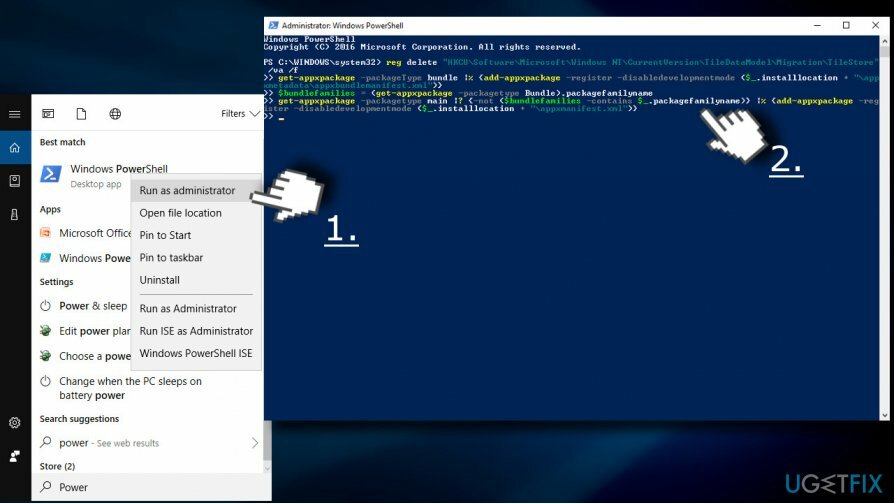
Метод 2. Поправете или нулирайте липсващите приложения ръчно
За да поправите повредена система, трябва да закупите лицензираната версия на Reimage Reimage.
Този метод може да помогне на онези потребители на Windows 10 Fall Creators Update, които са открили, че едно или няколко приложения липсват.
- Натиснете Windows клавиш + I и отворен Приложения раздел.
- Разширете Приложения и функции раздел и намерете липсващото приложение.
- Щракнете върху записа на приложението и изберете Разширени опции връзка.
- Ако видите a Ремонт опция, щракнете върху нея. Ако тази опция не е налична или не успя да възстановите приложението, повторете стъпките, изброени по-горе, с изключение на това, че вместо да щракнете върху бутона Ремонт, щракнете Нулиране.
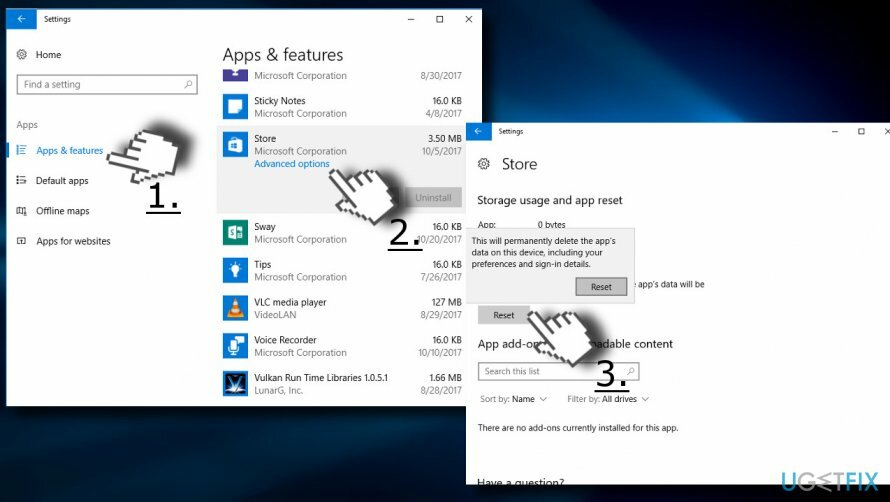
Метод 3. Преинсталирайте липсващите приложения
За да поправите повредена система, трябва да закупите лицензираната версия на Reimage Reimage.
Ако предишните методи не помогнаха за възстановяването на липсващи приложения от Store на Fall Creators Update, трябва да опитате да ги инсталирате отново.
- Натиснете Windows ключ и изберете Приложения.
- На Приложения и функции секцията намерете приложенията, които липсват в менюто "Старт", и щракнете върху тях (едно по едно).
- Изберете Деинсталиране.
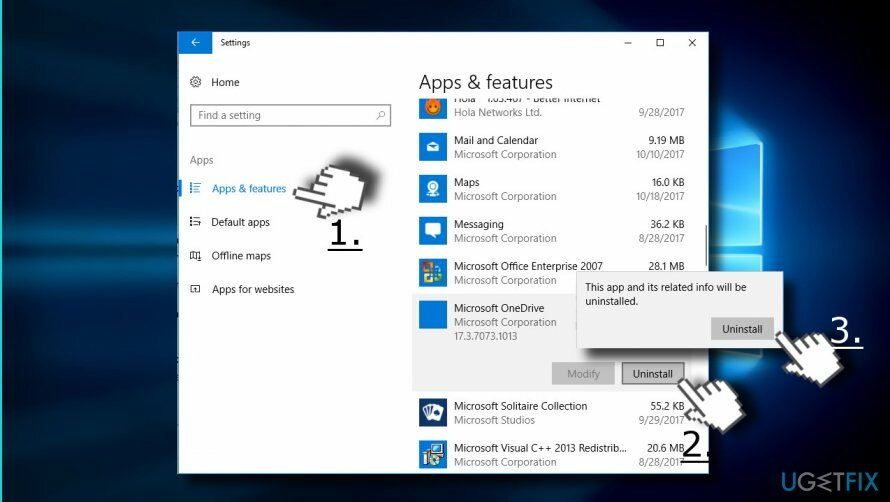
- След това отворете Магазин на Windows и преинсталирайте приложенията, които сте деинсталирали преди това.
Метод 4. Връщане на актуализацията
За да поправите повредена система, трябва да закупите лицензираната версия на Reimage Reimage.
Ако нулирането или повторното инсталиране на липсващите приложения в Fall Creators Update помогна, единственият начин да получите приложенията назад е да върнете актуализацията назад и да продължите да използвате актуализацията на Creators (V1703), докато грешката не бъде официално фиксирани.
- Натиснете Windows клавиш + I и отворен Актуализация и сигурност раздел.
- Кликнете върху Възстановяване бутон.
- Щракнете върху Първи стъпки бутон под Върнете се към по-ранна версия.
- Изберете опция, независимо дали искате Запазете моите файлове или Премахнете всичко.
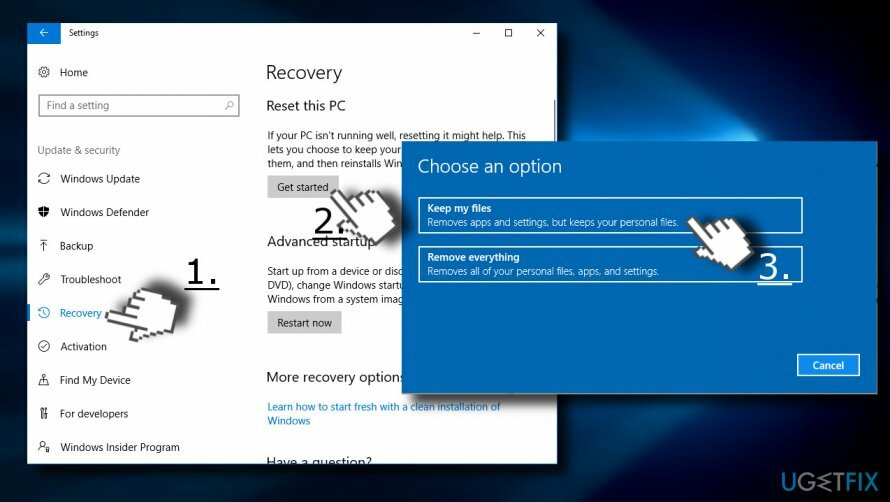
- Сега системата трябва да върне промените и след това да се рестартира. След като системата се рестартира, всички липсващи приложения трябва да са на обичайните си места.
Поправете грешките си автоматично
Екипът на ugetfix.com се опитва да направи всичко възможно, за да помогне на потребителите да намерят най-добрите решения за отстраняване на грешките си. Ако не искате да се борите с техники за ръчен ремонт, моля, използвайте автоматичния софтуер. Всички препоръчани продукти са тествани и одобрени от нашите професионалисти. Инструментите, които можете да използвате, за да коригирате грешката си, са изброени по-долу:
Оферта
направи го сега!
Изтеглете корекцияЩастие
Гаранция
направи го сега!
Изтеглете корекцияЩастие
Гаранция
Ако не сте успели да поправите грешката си с помощта на Reimage, свържете се с нашия екип за поддръжка за помощ. Моля, уведомете ни всички подробности, които смятате, че трябва да знаем за вашия проблем.
Този патентован процес на поправка използва база данни от 25 милиона компоненти, които могат да заменят всеки повреден или липсващ файл на компютъра на потребителя.
За да поправите повредена система, трябва да закупите лицензираната версия на Reimage инструмент за премахване на зловреден софтуер.

Частен интернет достъп е VPN, който може да попречи на вашия доставчик на интернет услуги, правителство, както и трети страни от проследяването ви онлайн и ви позволяват да останете напълно анонимни. Софтуерът предоставя специални сървъри за торенти и стрийминг, като гарантира оптимална производителност и не ви забавя. Можете също така да заобиколите географските ограничения и да преглеждате услуги като Netflix, BBC, Disney+ и други популярни стрийминг услуги без ограничения, независимо къде се намирате.
Атаките на злонамерен софтуер, особено ransomware, са най-голямата опасност за вашите снимки, видеоклипове, работни или училищни файлове. Тъй като киберпрестъпниците използват стабилен алгоритъм за криптиране за заключване на данни, той вече не може да се използва, докато не бъде платен откуп в биткойни. Вместо да плащате на хакери, първо трябва да опитате да използвате алтернатива възстановяване методи, които биха могли да ви помогнат да извлечете поне част от загубените данни. В противен случай можете също да загубите парите си, заедно с файловете. Един от най-добрите инструменти, който може да възстанови поне част от криптираните файлове - Професионално възстановяване на данни.